თუ თქვენ წააწყდებით Xbox ACC-ის დრაივერის მიუწვდომელ შეცდომას, მაშინ ჩვენ შეგვიძლია დაგეხმაროთ! აქ, TechPout-ზე, ჩვენ ვაპირებთ გაჩვენოთ უაღრესად ეფექტური გამოსწორებები ამ პრობლემის დიაგნოსტიკისთვის. ასე რომ, წაიკითხეთ სრული დოკუმენტი!
დღესდღეობით, თამაშების ყველა თაყვანისმცემელს ურჩევნია თამაშების თამაში თავის სისტემაზე Xbox სათამაშო კონსოლის საშუალებით. თამაშის შეუდარებელი გამოცდილების მინიჭების მიუხედავად, ზოგიერთ რთულ პერიოდში Xbox აწყდება მოულოდნელ შეცდომას და აწყდება ბევრ პრობლემას უკაბელო მიმღებთან. როდესაც ცდილობთ მის შეერთებას თქვენს კომპიუტერში, შეიძლება წააწყდეთ Xbox ACC პრობლემას, რომელიც ამბობს, რომ საჭირო დრაივერი მიუწვდომელია თქვენს Windows 10/8/7 სისტემებზე.
ისე, თუ თქვენ იღებთ ამ შეცდომას, მაშინ მარტო არ ხართ, არსებობს ბევრი Xbox მომხმარებელი, ვინც შეესწრო ამ შეცდომის. მაგრამ, ოდესმე გიცდიათ იმის გარკვევა, თუ რატომ ხდება ეს შეცდომა? შეცდომა ჩვეულებრივ ჩნდება, როდესაც Windows ჩამოტვირთავს, დააინსტალირებს და განაახლებს უკაბელო მიმღების სწორი დრაივერი. თუ თქვენი დრაივერები მოძველებულია, გატეხილია ან დაკარგულია, მაშინაც კი, თქვენ შეიძლება შეგექმნათ ეს პრობლემა. ამიტომ, ამ პრობლემის გადასაჭრელად თქვენ უნდა შეასრულოთ
Xbox ACC დრაივერის ჩამოტვირთვა თქვენს Windows 7/8/10 კომპიუტერზე. სანამ დავიწყებთ დისკუსიას, აქ არის Xbox უსადენო ადაპტერის სწრაფი მიმოხილვა.რას აკეთებს Xbox უსადენო ადაპტერი
Xbox უსადენო ადაპტერი Windows-ისთვის მოქმედებს როგორც ხიდი, რომელიც საშუალებას გაძლევთ დააკავშიროთ Xbox One უსადენო კონტროლერის კიდე Windows მოწყობილობებთან. გარდა ამისა, ადაპტერს შეუძლია დააკავშიროს მინიმუმ 8 უკაბელო კონტროლერი, 4 ჩატის ყურსასმენი, 2 სტერეო ყურსასმენი უსადენოდ Windows მოწყობილობებსა და კონტროლერებს შორის. გარდა ამისა, შეგიძლიათ ითამაშოთ ბევრი კომპიუტერის თამაში Xbox Wireless Controller-ით კლავიატურის ან მაუსის გამოყენების გარეშე.
თქვენ შეგიძლიათ მარტივად დაუკავშიროთ თქვენი კონტროლერი Windows კომპიუტერს USB კაბელის, უსადენო ადაპტერის ან Bluetooth-ის მეშვეობით. ამის გარდა, ზოგიერთ კომპიუტერს ასევე გააჩნია Xbox Wireless-ის ჩაშენებული მხარდაჭერა, ამდენად, თქვენ შეგიძლიათ დაამყაროთ კავშირი კონტროლერსა და Windows მოწყობილობას შორის ადაპტერის გამოყენების გარეშეც.
Xbox ACC დრაივერის გამოსწორების უსწრაფესი გზა მიუწვდომელია Windows 10, 8, 7-ზე
სცადეთ Bit Driver Updater სწრაფად და ავტომატურად დააინსტალიროთ უახლესი Xbox Acc დრაივერი. ეს არის საუკეთესო დრაივერების განახლების ინსტრუმენტი, რომელიც პოულობს და აყენებს თავსებადი დრაივერებს ხელით მხარდაჭერის გარეშე. ინსტრუმენტი პოულობს Windows-თან დაკავშირებულ სხვა შეცდომებს და აგვარებს მათ. ქვემოთ ნაჩვენები ჩამოტვირთვის ღილაკიდან შეგიძლიათ მიიღოთ Bit Driver Updater უფასოდ.

და, რომ იცოდეთ როგორ მუშაობს, მიჰყევით ჩაწერას ბოლომდე.
როგორ გავასწოროთ Xbox ACC დრაივერი მიუწვდომელია Windows 10, 8, 7-ზე
თქვენ შეგიძლიათ გაუმკლავდეთ ამ საკითხს მხოლოდ Xbox ACC დრაივერის ყოველთვის კარგ ფორმაში შენარჩუნებით. დრაივერის ხშირი განახლებით შეგიძლიათ მოაგვაროთ ეს პრობლემა. აქ არის შესაძლო მეთოდები დრაივერების განახლება, შეიტყვეთ მეტი მათ შესახებ ქვემოთ.
მეთოდი 1: ჩამოტვირთეთ უახლესი Xbox ACC დრაივერი ოფიციალური ვებსაიტის Microsoft Update კატალოგის მეშვეობით
შეგიძლიათ სცადოთ ჩამოტვირთოთ და განაახლოთ Xbox ACC დრაივერი ხელით Microsoft Update კატალოგის მეშვეობით. ქვემოთ მოცემულია ნაბიჯები, რომ ჩამოტვირთოთ, დააინსტალიროთ და განაახლოთ Xbox ადაპტერის დრაივერი Microsoft Update კატალოგის მეშვეობით.
Ნაბიჯი 1: ეწვიეთ ოფიციალურ პირს Microsoft-ის განახლების კატალოგი გვერდი.
ნაბიჯი 2: გადადით საძიებო ველში და შეიყვანეთ Xbox Wireless.
ნაბიჯი 3: დააჭირეთ ღილაკს ძებნა.

ნაბიჯი 4: ახლა იპოვნეთ შესაფერისი დრაივერი თქვენი Windows ვერსიის მიხედვით.
ნაბიჯი 5: ჩამოტვირთეთ ფაილი ჩამოტვირთვა ღილაკზე დაწკაპუნებით.
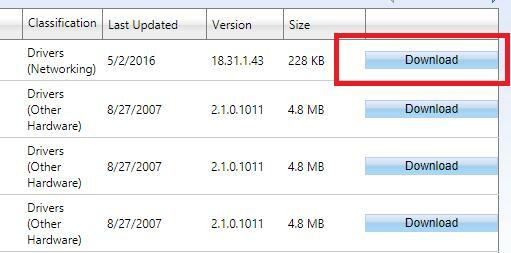
ნაბიჯი 6: შემდეგი, გაუშვით გადმოწერილი ფაილი და შეასრულეთ ეკრანის ინსტრუქციები, რომ დაინსტალიროთ Xbox ACC დრაივერი თქვენს კომპიუტერში.
თუმცა, ბევრჯერ Windows აჩვენებს შეცდომის შეტყობინებას, რომელშიც ნათქვამია, რომ Windows-ს არ შეუძლია დრაივერის აღმოჩენა. აქედან გამომდინარე, შეგიძლიათ გამოიყენოთ ქვემოთ ჩამოთვლილი სხვა მეთოდები სწორი და თავსებადი დრაივერის გამოსავლენად.
ასევე წაიკითხეთ: როგორ დააკავშიროთ Xbox One კონტროლერი კომპიუტერთან
მეთოდი 2: გამოიყენეთ Device Manager Xbox ACC დრაივერის განახლებისთვის
თუ თქვენთვის ცოტა რთულია Xbox ACC დრაივერის პოვნა და ჩამოტვირთვა Microsoft Update Catalog-ის მეშვეობით, მაშინ შეგიძლიათ გამოიყენოთ Windows ნაგულისხმევი სასარგებლო პროგრამა სახელად Device Manager. ეს პროგრამა მართავს ყველა დრაივერს ერთ ადგილას, გარდა ამისა, ამ ხელსაწყოს საშუალებით შეგიძლიათ განაახლოთ, წაშალოთ, გამორთოთ და დააბრუნოთ დრაივერები. ქვემოთ მოცემულია ნაბიჯები, რომლებიც უნდა დაიცვათ Xbox ACC-ის სწორი დრაივერების დასაყენებლად.
Ნაბიჯი 1: გააცნო Მოწყობილობის მენეჯერი თქვენს სისტემაზე დაჭერით Windows + X კლავიშები ერთდროულად.

ნაბიჯი 2: შემდეგ გადადით ქვემოთ სხვა მოწყობილობების განყოფილებაში.
ნაბიჯი 3: ორჯერ დააწკაპუნეთ მასზე კატეგორიის გასაფართოებლად.
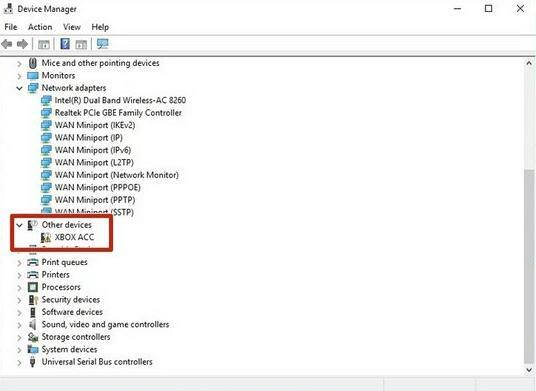
ნაბიჯი 4: ამის შემდეგ დააჭირეთ მარჯვენა ღილაკს Xbox ACC დრაივერის ასარჩევად დრაივერის განახლება ვარიანტი კონტექსტური მენიუდან.

ნაბიჯი 5: მომდევნო ფანჯარაში, თქვენ უნდა გადახვიდეთ პირველ ვარიანტზე, რომელიც ამბობს განახლებული დრაივერის პროგრამული უზრუნველყოფის ძიება ავტომატურად.

დაელოდეთ სანამ Windows მოძებნის და განაახლებს Xbox ACC დრაივერს. თუ ამ შემთხვევაში, სისტემა მოითხოვს შესრულების დროს უნიკალურ ნებართვებს, მაშინ მიაწოდეთ ისინი. თუმცა, სამწუხაროდ, თუ ეს მეთოდი კარგად არ მუშაობს, მაშინ შეგიძლიათ სცადოთ ქვემოთ ჩამოთვლილი მეთოდები, რომ ჩამოტვირთოთ Xbox კონტროლერის დრაივერი Windows 10, 8, 7 კომპიუტერებზე.
ასევე წაიკითხეთ: ტოპ 10 თამაში, როგორიცაა Stardew Valley | Stardew Valley-ის მსგავსი თამაშები
მეთოდი 3: გაუშვით Windows Update უახლესი Xbox ACC დრაივერის დასაყენებლად
ბევრმა მომხმარებელმა განაცხადა, რომ Windows-ის ვერსიის განახლებამ შეიძლება გამოასწოროს Xbox ACC დრაივერის მიუწვდომელი პრობლემა, ასევე ხშირი ავარია თამაშის დროს. ასე რომ, შეეცადეთ გაუშვათ Windows Update ქვემოთ მოცემული ინსტრუქციებით:
Ნაბიჯი 1: თქვენს კლავიატურაზე დააჭირეთ ღილაკს ვინდოუსის ლოგო და I კლავიშები Windows-ის პარამეტრების გაშვების დროს.
ნაბიჯი 2: შემდეგი, მოძებნეთ დასახელებული ვარიანტი განახლება და უსაფრთხოება და დააწკაპუნეთ მასზე.

ნაბიჯი 3: ამის შემდეგ, მარცხენა პანელში აირჩიეთ Windows Update, შემდეგ დააწკაპუნეთ ბოლოზე Შეამოწმოთ განახლებები ღილაკი იმავე ფანჯრის მარჯვენა ფანჯრიდან.

ახლა თქვენ უნდა დაელოდოთ ცოტა ხნით, სანამ Windows OS არ მოძებნის ახალ განახლებებს. გარდა ამისა, თუ Windows იპოვის რაიმე განახლებას, ის ავტომატურად დააინსტალირებს მათ. ასე რომ, თქვენ შეგიძლიათ შეასრულოთ Windows განახლება, როგორც კი შეასრულებთ მას, შემდეგ შეამოწმეთ Xbox უკაბელო ადაპტერის დრაივერის შეცდომა დაფიქსირდა თუ არა. თუ შეცდომა კვლავ შენარჩუნებულია, მაშინ უნდა გამოიყენოთ დრაივერის განახლების ინსტრუმენტი ნამდვილი დრაივერებისთვის. იმის გამო, რომ ზოგჯერ Windows განახლებები ვერ ახერხებს სწორი ან თავსებადი დრაივერების პოვნას.
ასევე წაიკითხეთ: Xbox One კონტროლერის დრაივერის ჩამოტვირთვა დააინსტალირეთ და განაახლეთ Windows 10, 8, 7
მეთოდი 4: ავტომატურად ჩამოტვირთეთ და განაახლეთ Xbox ACC დრაივერი Bit Driver Updater-ის მეშვეობით (რეკომენდირებულია)
როგორც ზემოთ იხილეთ, ეს სახელმძღვანელო მიდგომა მოითხოვს სიღრმისეულ ტექნიკურ გაგებას. გარდა ამისა, ამას ასევე დიდი დრო სჭირდება. ამიტომ, ჩვენ გირჩევთ გამოიყენოთ Bit Driver Updater დრაივერების ავტომატურად განახლებისთვის ყოველგვარი პრობლემების გარეშე. ეს არის მსოფლიო დონის პროგრამა, რომელიც უზრუნველყოფს მძღოლების ავტომატურ და ხშირ განახლებას. ამ კომუნალური საშუალებით, თქვენ ასევე შეგიძლიათ გაზარდოთ თქვენი კომპიუტერის მუშაობის სიჩქარე დაახლოებით 50%-ით. იმისათვის, რომ განაახლოთ დრაივერები Bit Driver Updater-ის საშუალებით, მიჰყევით ქვემოთ მოცემულ ნაბიჯებს:
Ნაბიჯი 1: მისაღებად დააჭირეთ ქვემოთ გაზიარებულ ჩამოტვირთვის ღილაკს Bit Driver განახლება წარმოდგენილია თქვენს კომპიუტერში.

ნაბიჯი 2: შემდეგ დაასრულეთ ინსტალაცია და გაუშვით პროგრამა თქვენს სისტემაში. მოგვიანებით, დააწკაპუნეთ სკანირების ღილაკზე მარცხენა ფანჯრიდან და დაელოდეთ სანამ ის დაასკანირებს თქვენს სისტემას და იპოვის მოძველებულ დრაივერებს.

ნაბიჯი 3: შედეგების მიღების შემდეგ, იპოვნეთ Xbox უკაბელო ადაპტერის დრაივერი და დააწკაპუნეთ მასზე განაახლეთ ახლა ღილაკი მის გვერდით.

მასთან ერთად, შეგიძლიათ განაახლოთ სხვა დრაივერებიც ერთი დაწკაპუნებით. ამისათვის თქვენ უნდა დაეყრდნოთ Bit Driver Updater-ის პრო ვერსიას. Pro ვერსია ასევე იძლევა დამატებით სარგებელს, როგორიცაა ავტომატური განახლებები, 24/7 ტექნიკური დახმარება, სარეზერვო და აღდგენა და მრავალი სხვა.
ასევე წაიკითხეთ: 9 საუკეთესო Xbox ემულატორი Windows კომპიუტერისთვის 2021 წელს
Xbox ACC-ის დრაივერი მიუწვდომელია Windows 10, 8, 7 –ზე – შესწორებულია
ასე რომ, ეს იყო ყველაფერი იმის შესახებ, თუ როგორ უნდა მოაგვაროთ Xbox ACC დრაივერის და უკაბელო ადაპტერის პრობლემები. ვიმედოვნებთ, რომ ზემოთ მოწოდებული ინფორმაცია თქვენთვის სასარგებლო იქნება. შეგვატყობინეთ კომენტარის ველის საშუალებით ქვემოთ, რომელი მეთოდი აირჩიეთ.
გარდა ამისა, თუ თქვენ გაქვთ რაიმე სახის შემოთავაზება, გთხოვთ, მოგერიდებათ გააზიაროთ ისინიც ქვემოთ მოცემულ ველში. სანამ დაგემშვიდობოთ, გამოიწერეთ ჩვენი ბიულეტენი, რომ რეგულარულად მიიღოთ ტექნიკური განახლებები. თქვენ ასევე შეგიძლიათ დაგვიკავშირდეთ მეშვეობით ინსტაგრამი, ფეისბუქი, Twitter, ან Pinterest.